Избавляемся от рекламы в Яндекс Браузере
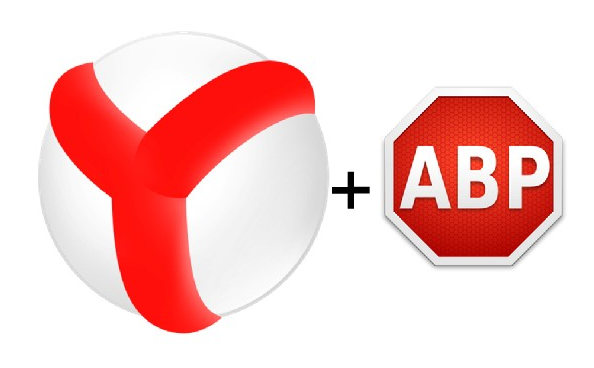
Google Chrome, Mozilla FireFox, Opera уже получили в перечень полезных плагинов AdBlock Plus.
Благодаря чему пользователи забыли о рекламе, которая мешает работать и отдыхать в сети. А вот пионер среди обозревателей Яндекс Браузер до сих пор не обзавелся подобной функцией. В чем же дело? Эту «оплошность» можно легко объяснить. Дело в том, что Яндекс Браузер – это младший брат Google Chrome. Так как они реализованы на одном движке, а значит, все расширения у них на двоих.
Интегрируем AdBlock Plus в Яндекс Браузер
Почему мы используем именно расширение AdBlock Plus по борьбе с рекламой, а не общепринятый AdBlock?
Дело в том, что первоначальная версия блокировщика нуждалась в большом выделении оперативной памяти на свои нужды, AdBlock Plus в этом плане экономнее. Использует в три раза меньше ресурсов компьютера.
Для установки антибаннера делаем следующее:
- Открываем Яндекс Браузер.
- Затем воспользоваться расширением AdBlock Plus из магазина Google Chrome.
- После перехода по ссылке нажимаем на кнопку «+ Бесплатно».
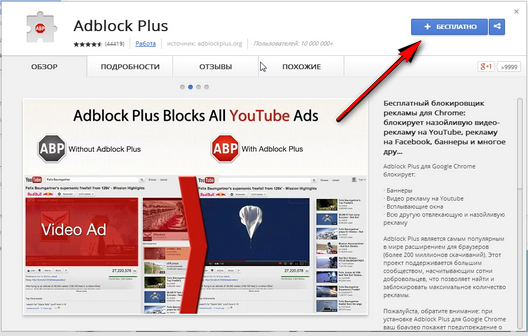
- Ожидаем пока он скачается, а затем установится.
- После чего в правом верхнем углу должен появиться красный значок с белыми буквами «АВР».
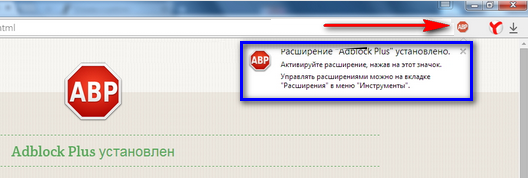
- Для активации расширения в браузере кликаем по значку.
Настроить расширение может каждый пользователь. Для этого следует перейти в «Меню», «Расширения», а затем «Инструменты».
Настрой блокиратор по своему усмотрению
Также настройки будут доступны сразу после установки расширения. Об этом нам сообщит контекстное окошко.
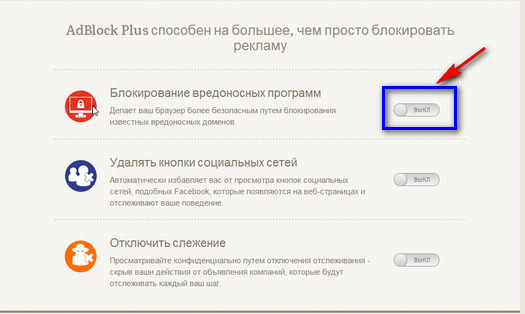
В нем всего три условия, которые пользователь может принять или отклонить с помощью переключателя возле каждой из строк.
Разберем каждую кнопку:
- Первая «Блокирование вредоносных программ» убережет пользователя от перехода на заведомо опасную страничку в интернете, которая была замечена в распространении вирусов и вредоносных программ.
- Вторая «Удалять кнопки социальных сетей» - не все пользователи включат в активный режим переключатель, ведь в таком случае не сможет на сайтах оценивать статьи, комментировать материалы.
- Третья «Отключить слежение». Благодаря этому условию система не проводит анализ передвижения пользователя по сети – перестает за ним следить. В результате чего на сайтах не показывается реклама с вещами и предметами, которые ранее просматривал пользователь в сети в целях покупки.
Чтобы попасть в основные настройки AdBlock Plus, необходимо кликнуть по его значку в верхней панели браузера, а затем выбрать «Настройки».
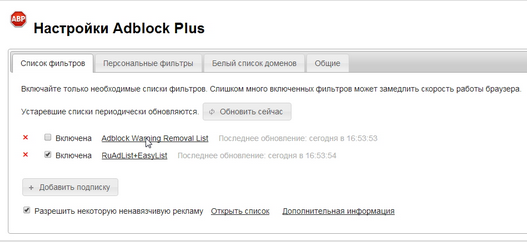
Здесь вы увидите четыре вкладки с основными фильтрами от расширения и дополнительными - от пользователя.
В первой вкладке разработчики поместили строку «Разрешить некоторую ненавязчивую рекламу». Если в этом месте поставить галочку, то на сайтах появится лояльная реклама, которая все-таки позволит получать вознаграждение держателям сайтов. Возможно, благодаря AdBlock Plus в сети появится реклама в новой красивой оболочке, и мы забудем о ее былой навязчивости и агрессии.
